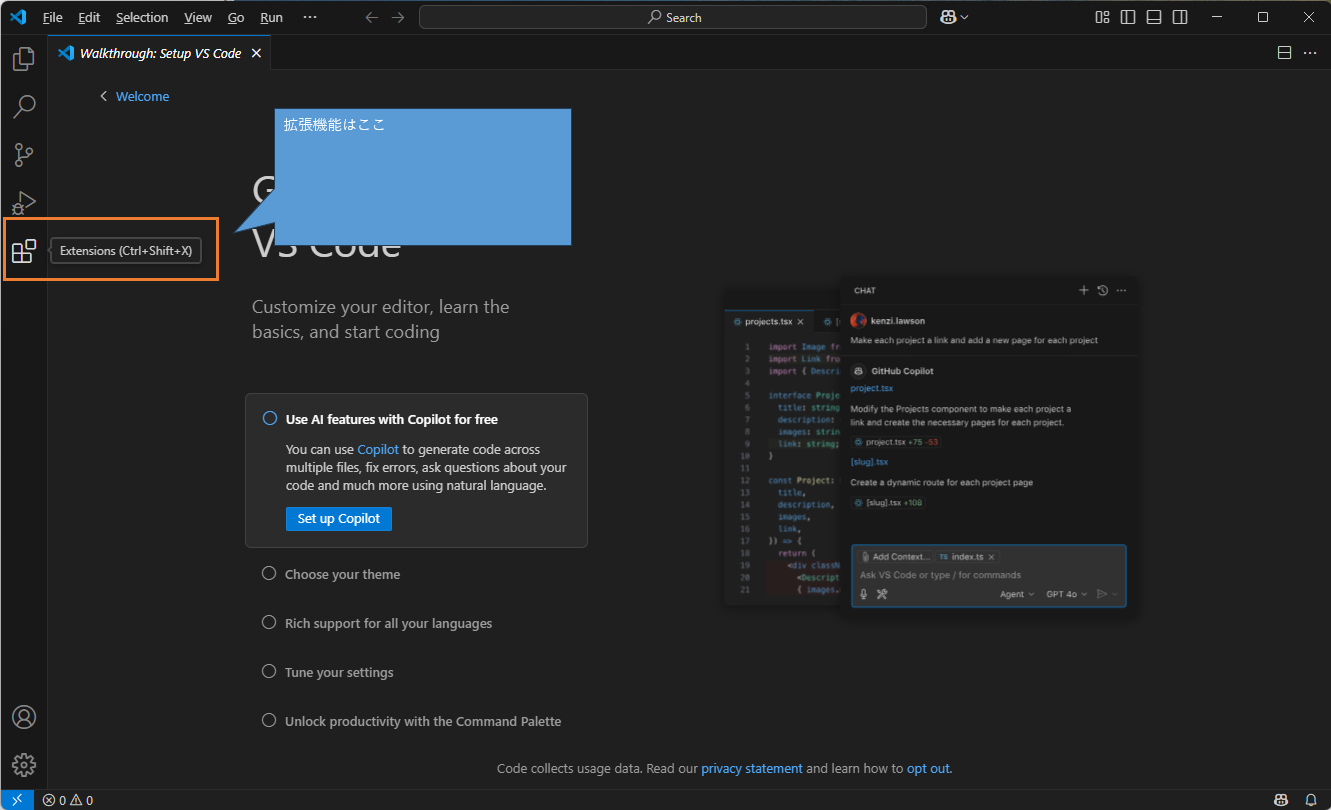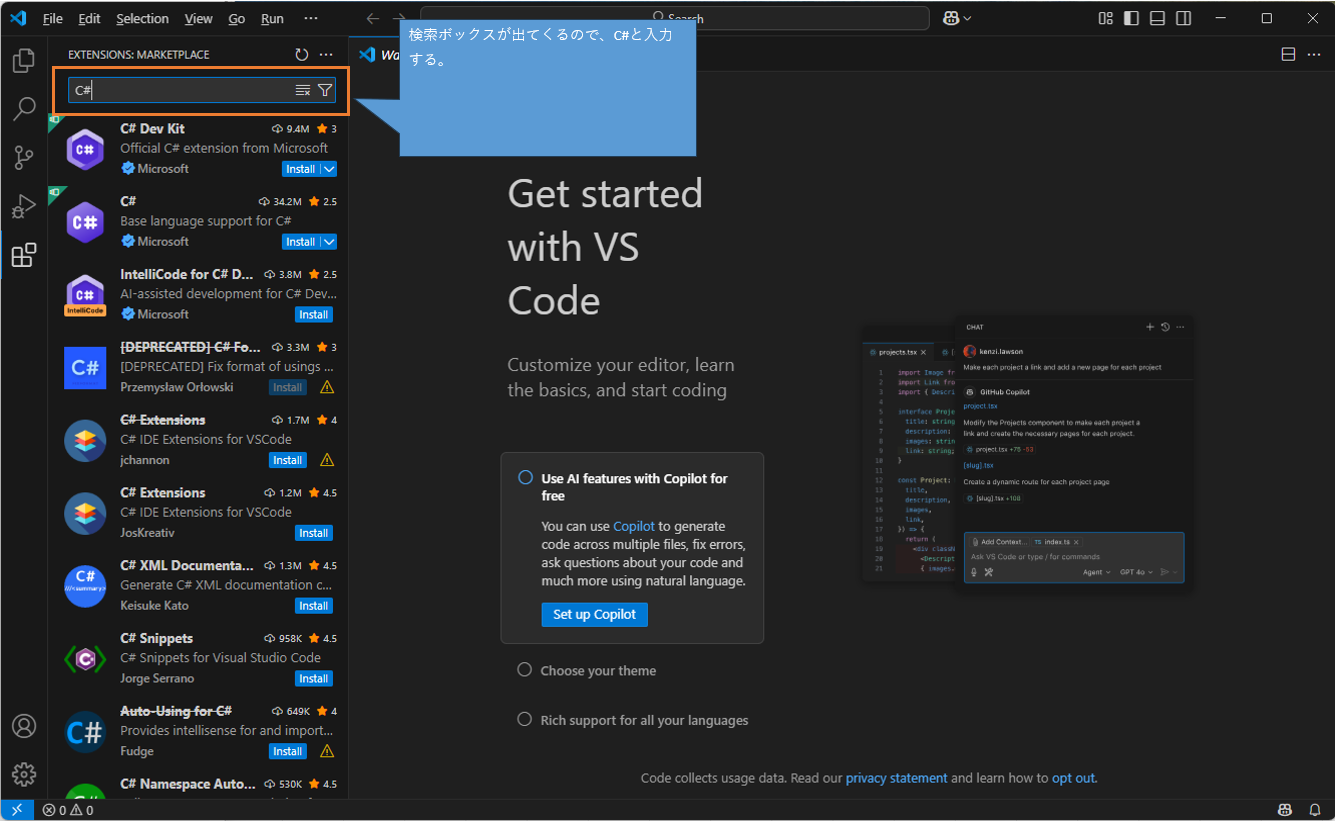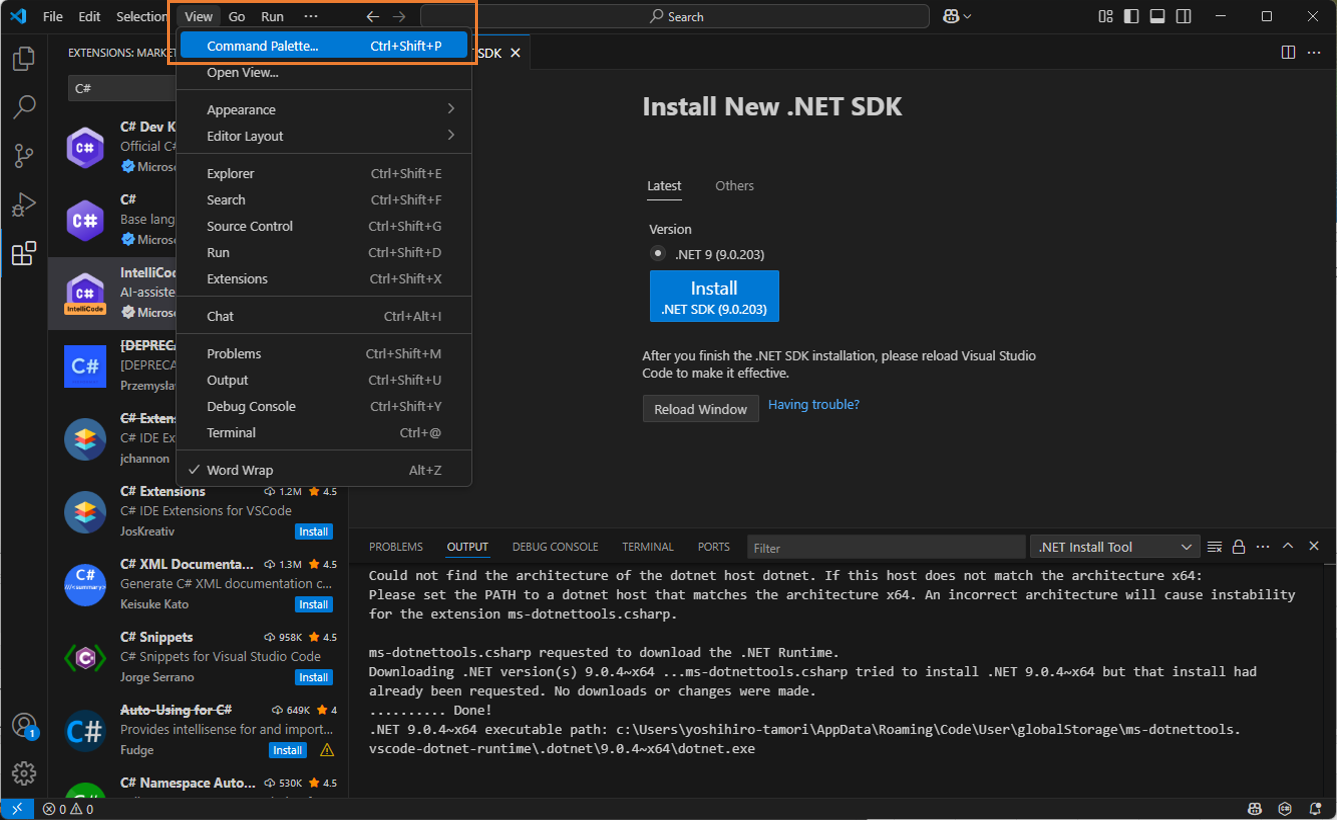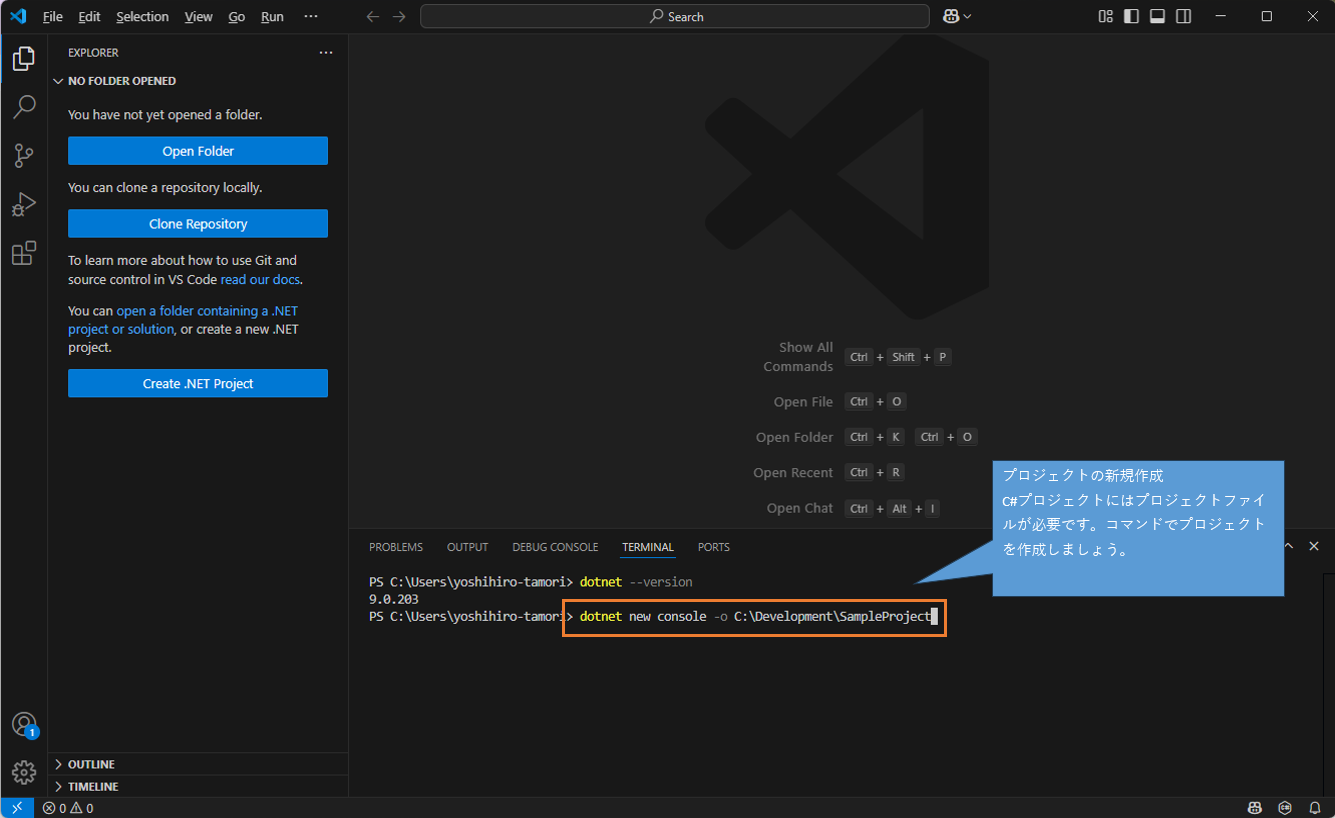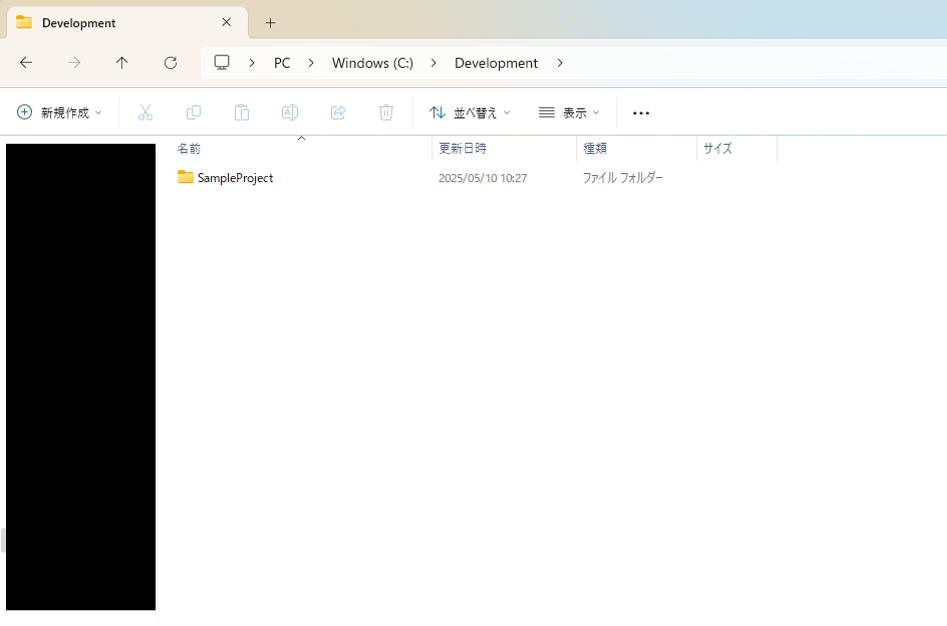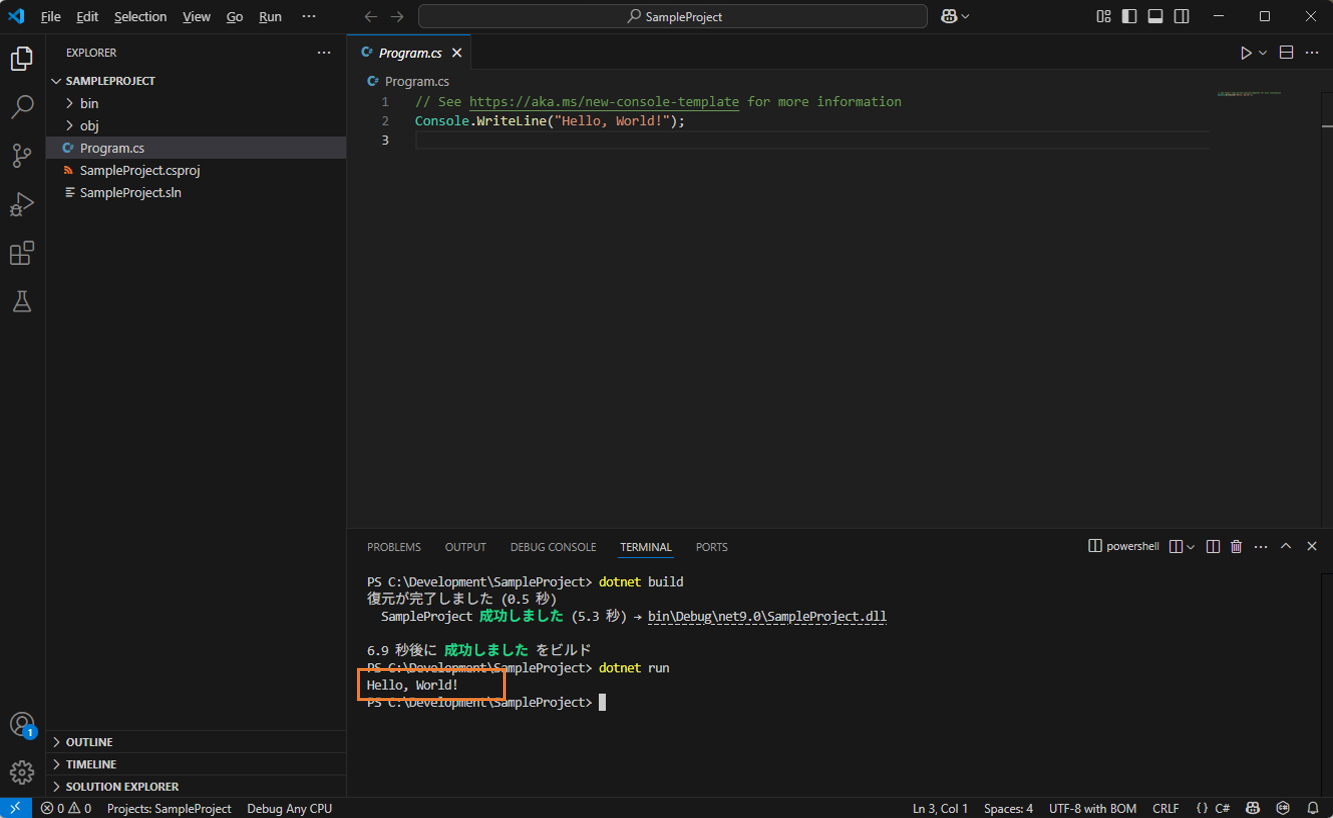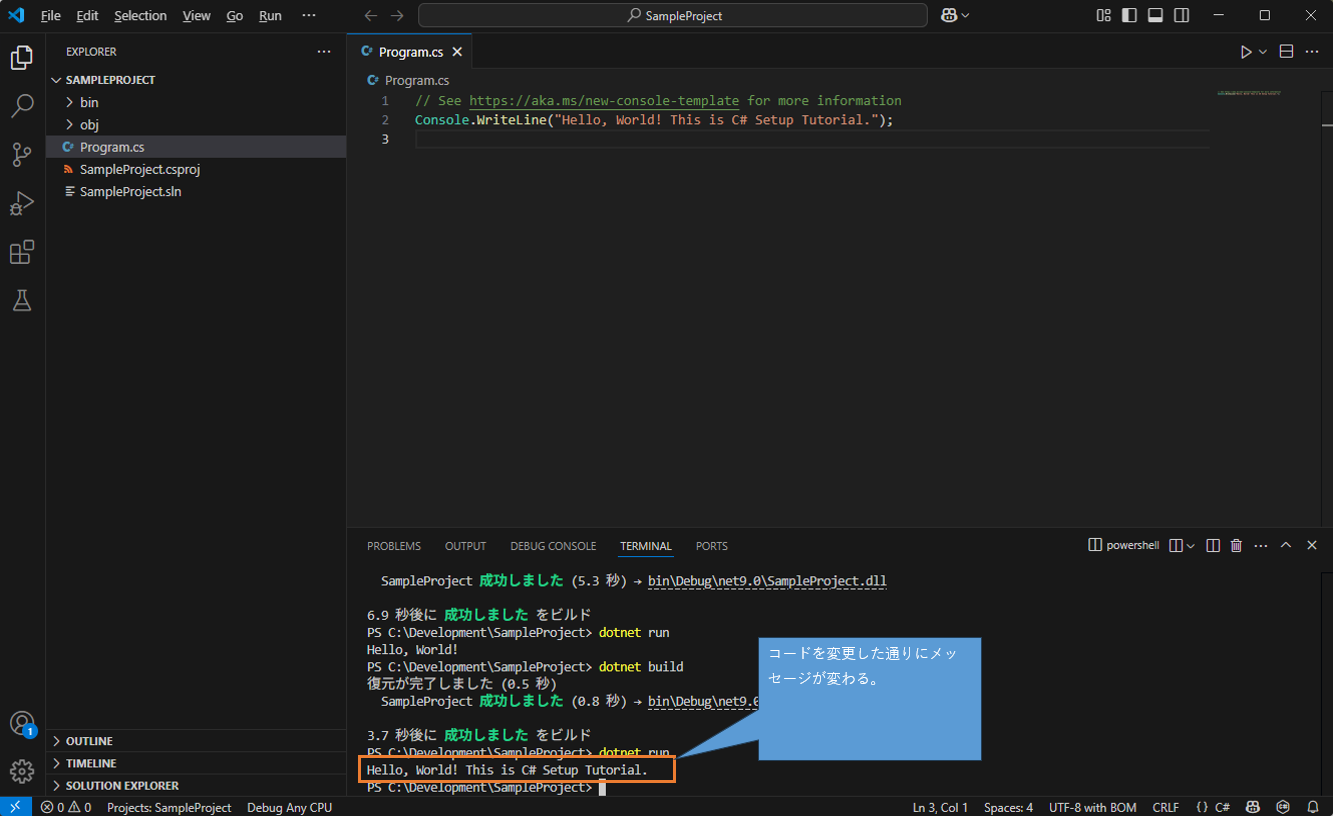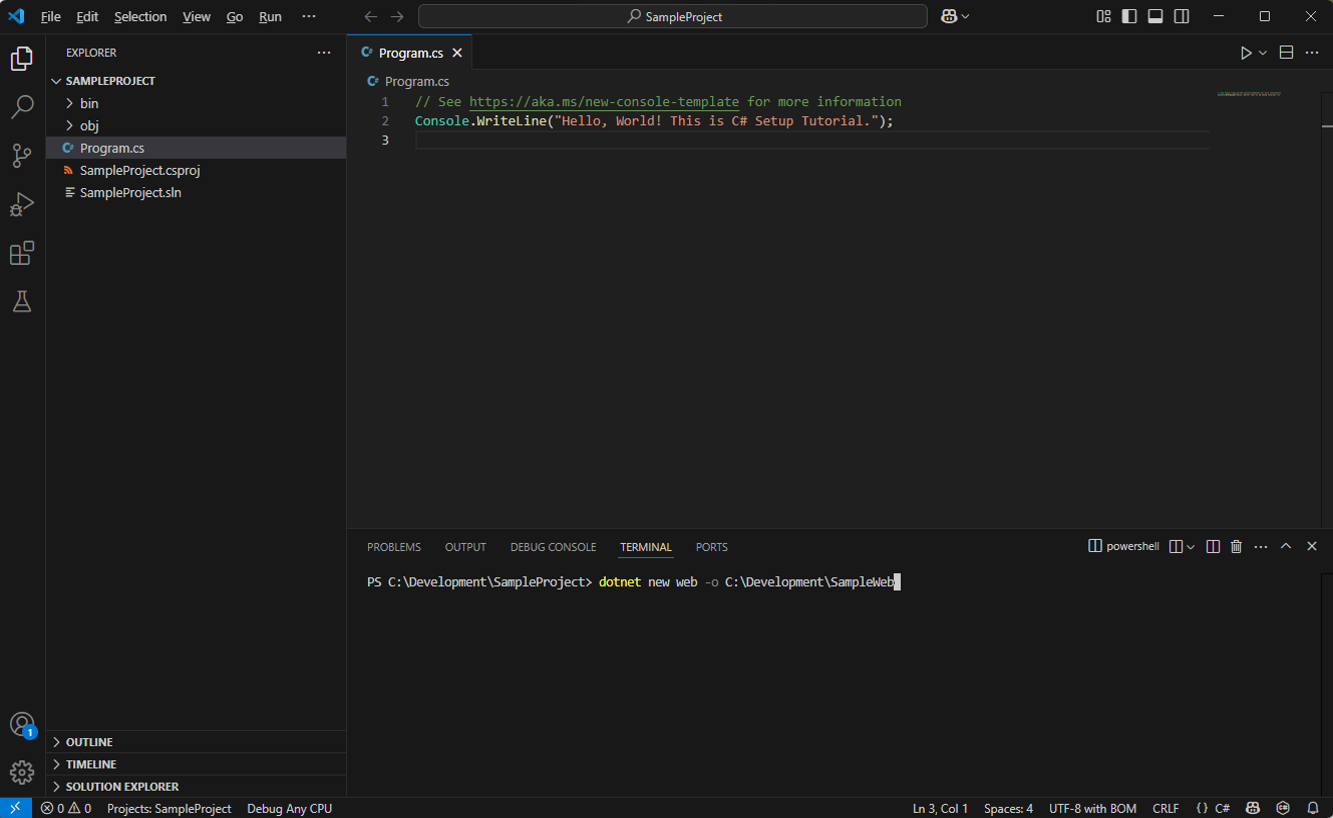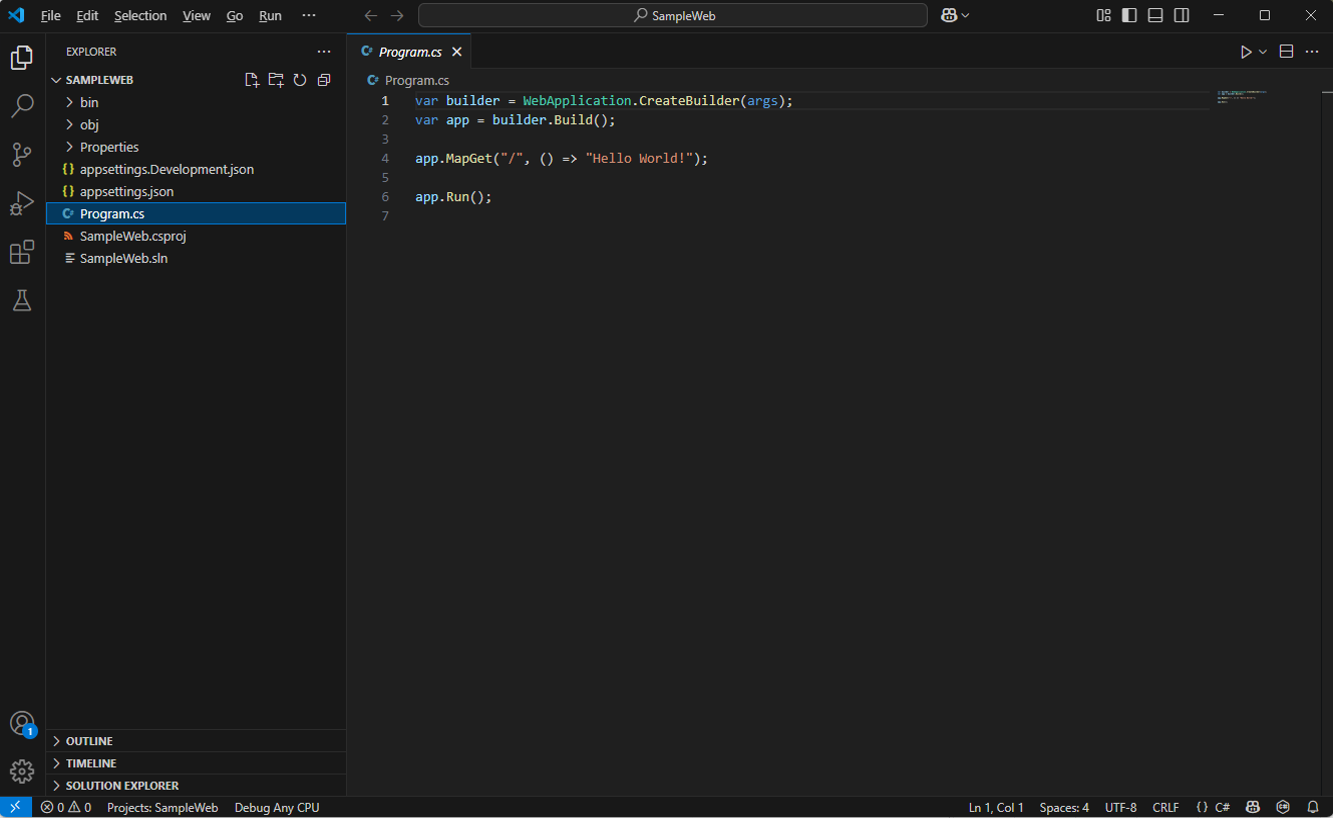VS Codeで始める!わかる&できるC#開発環境の構築【2025年版マニュアル】
Back to Topみなさん、C#の開発には何を使っていますか。仕事ではおそらくVisual Studio Professional、プライベートではVisual Studio Communityが定番ですよね。
C#の開発環境として定番のツールはVisual Studioですが、もしかしてVS CodeでもC#の開発ができるのでは。そう思って調べてみたら、やはりできました。
この記事ではVS CodeでC#の開発環境を構築する手順を解説します。基本的には拡張機能をインストールしてコマンドを打つだけです。
VS Codeに慣れているからC#での開発もVS Codeでやりたいという方や、Visual Studioは価格が高いからVS Codeでの開発を検討している方などの参考になれば幸いです。
VS Codeのダウンロードとインストール
#まずはオフィシャルサイトからVS Codeをダウンロードしてインストールしましょう。
Download Visual Studio Code - Mac, Linux, Windows
拡張機能のインストール
#VS Codeをインストールしたら次は拡張機能のインストールです。
早速VS Codeを起動しましょう。ちなみに拡張機能のインストールについての参考記事はこちらです。Microsoft公式の記事です。
まずはVS Code上で拡張機能のアイコンをクリックします。
検索結果が表示されたら、C# Dev Kitを選択してインストールボタンを押下します。
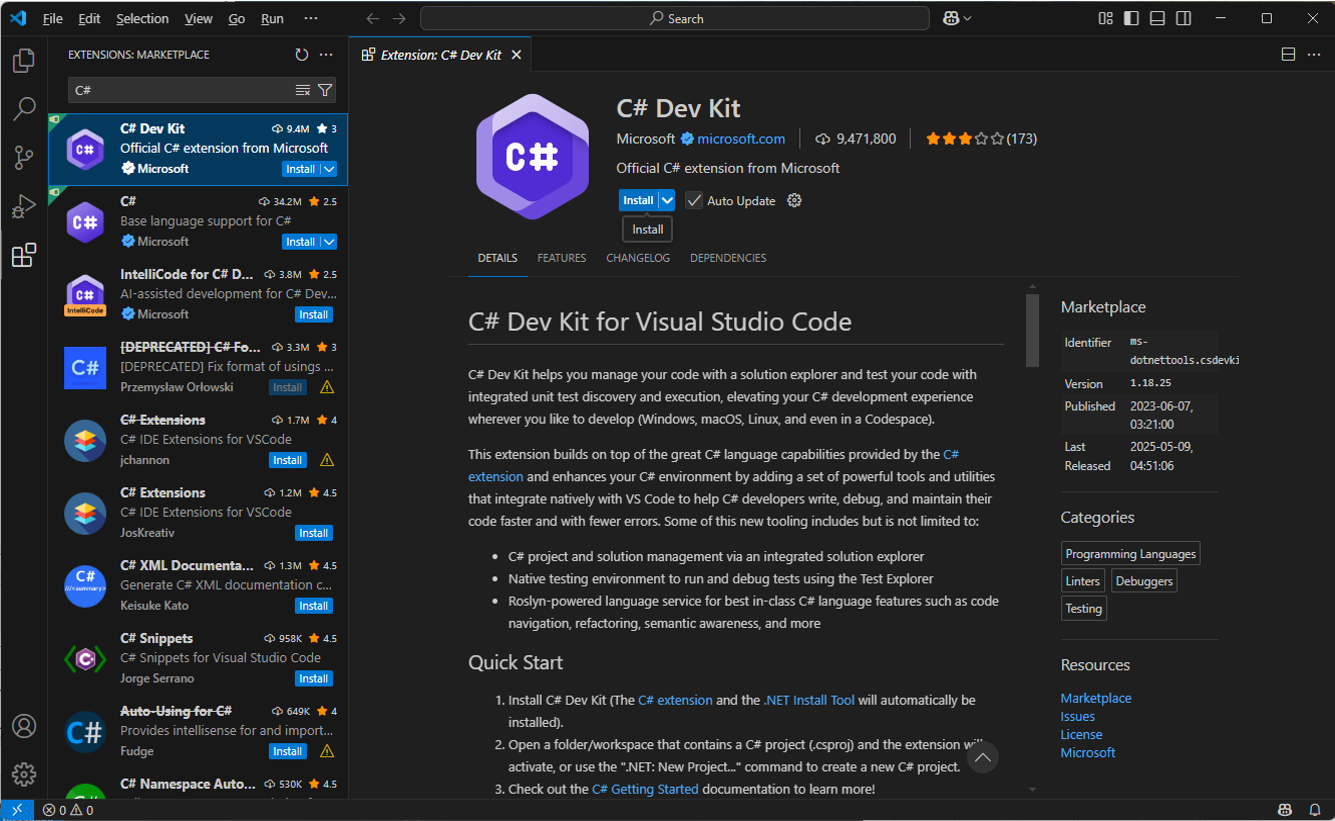
続いてIntelliCode for C# Dev Kitをインストールします。IntelliCode(インテリコード)はインテリセンスよりも強力です。C#とVisual Studioと言えばインテリセンスの入力補完機能が強力であることはよく知られていますが、より進化したものがあるのです。
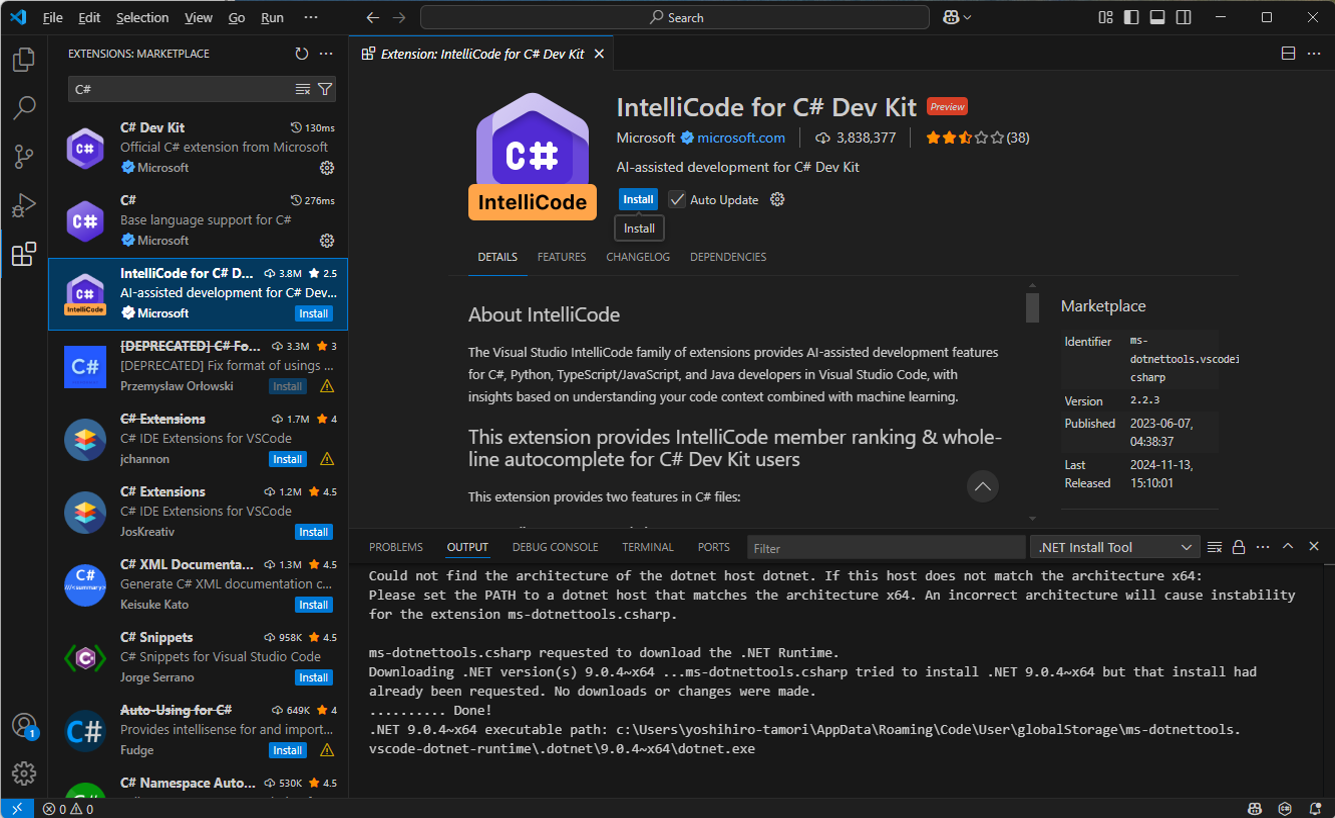
詳細はこちらの記事を読んでみてください。
https://qiita.com/yossy6954/items/f4c8b5f5f8f4c7a843c6
.NET: Install Newと打ち、.NET: Install New .NET SDKを探します。
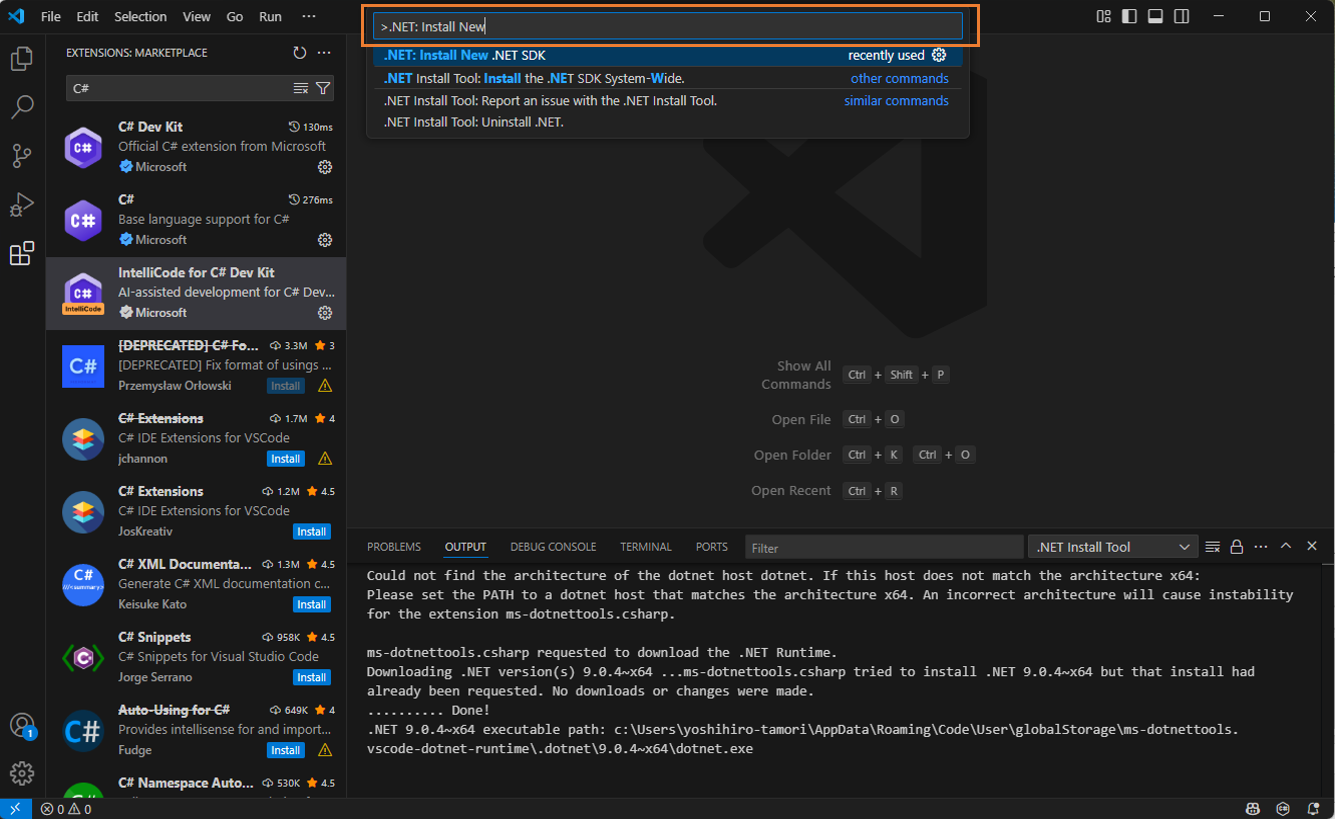
インストールボタンを押下して.NET SDKをインストールします。
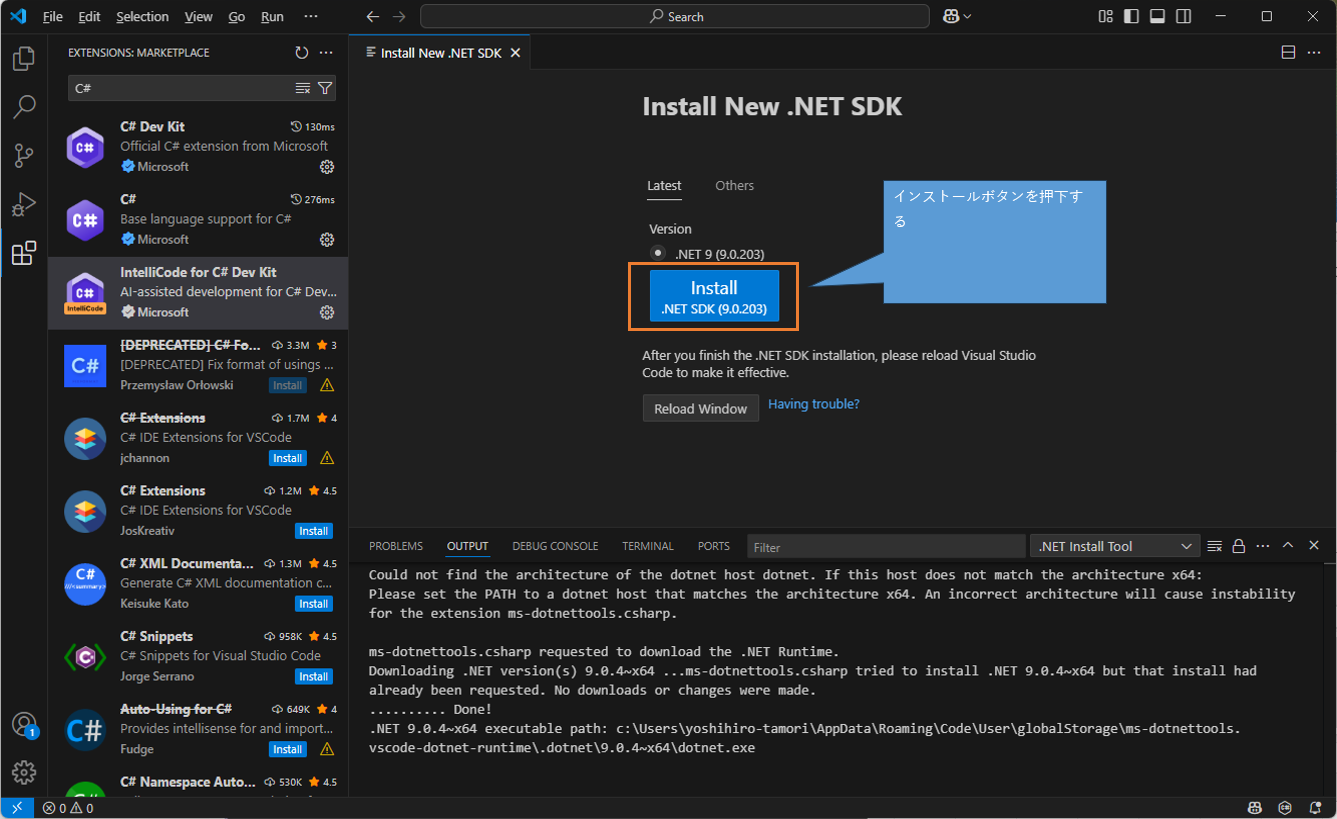
インストールが完了したら、Visual Studio Codeを再起動します。再起動後、dotnet --versionと打ってインストールできたことを確認します。エラーが起きることなく、バージョンが表示されればOKです。
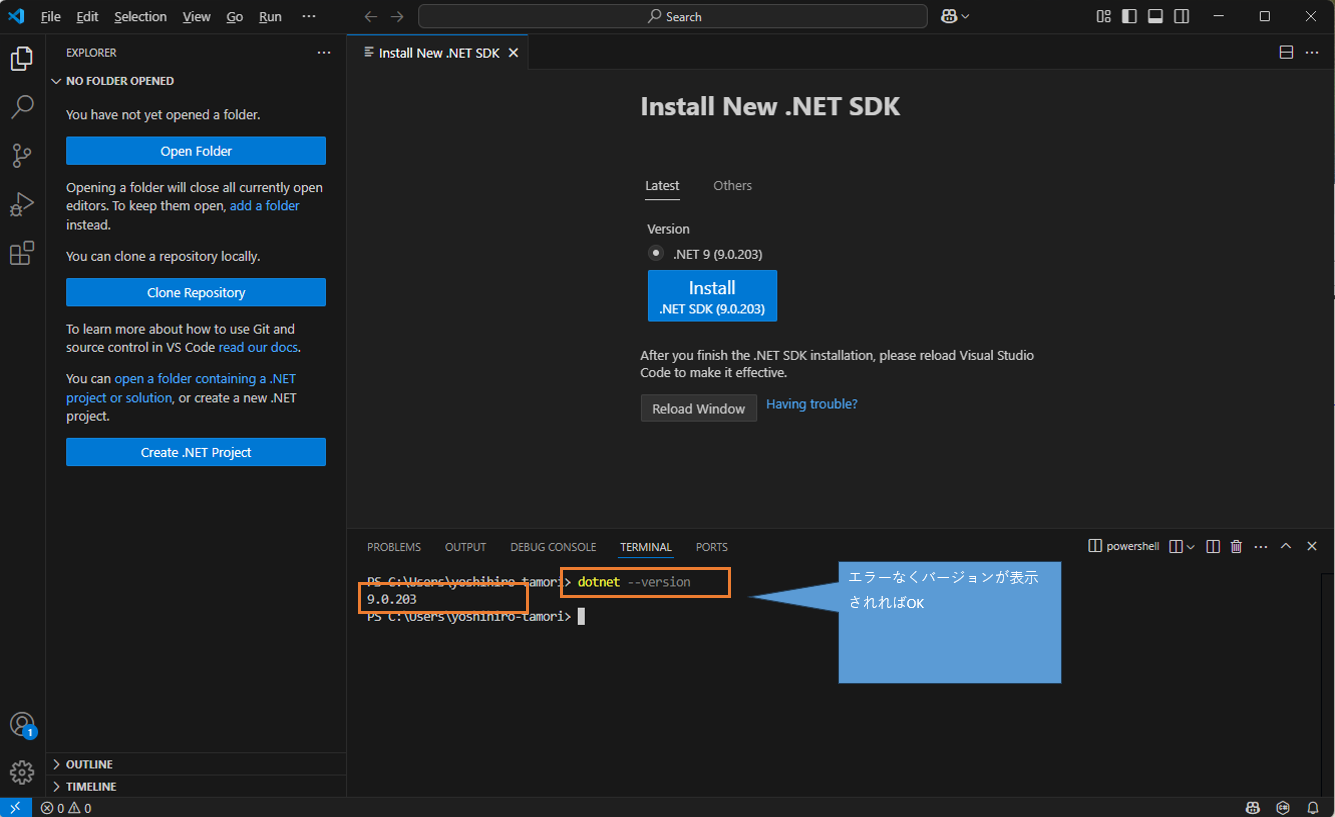
ここまででインストールは完了です。
C#プロジェクトの作成
#次はC#プロジェクトを作成してみましょう。
コンソールアプリの作成
#まずはコンソールアプリを作成してみましょう。
以下のコマンドをターミナルで打つことで、プロジェクトを新規作成します(ディレクトリやプロジェクト名は適宜変えてください)。
dotnet new console -o C:\Development\SampleProject
上記はWindowsの場合ですので、Macの場合は以下のようなコマンドを打ってください(ディレクトリやプロジェクト名は適宜変えてください)。
dotnet new console -o /dev/SampleProject
作成したプロジェクトをVisual Studio Codeで開きます。
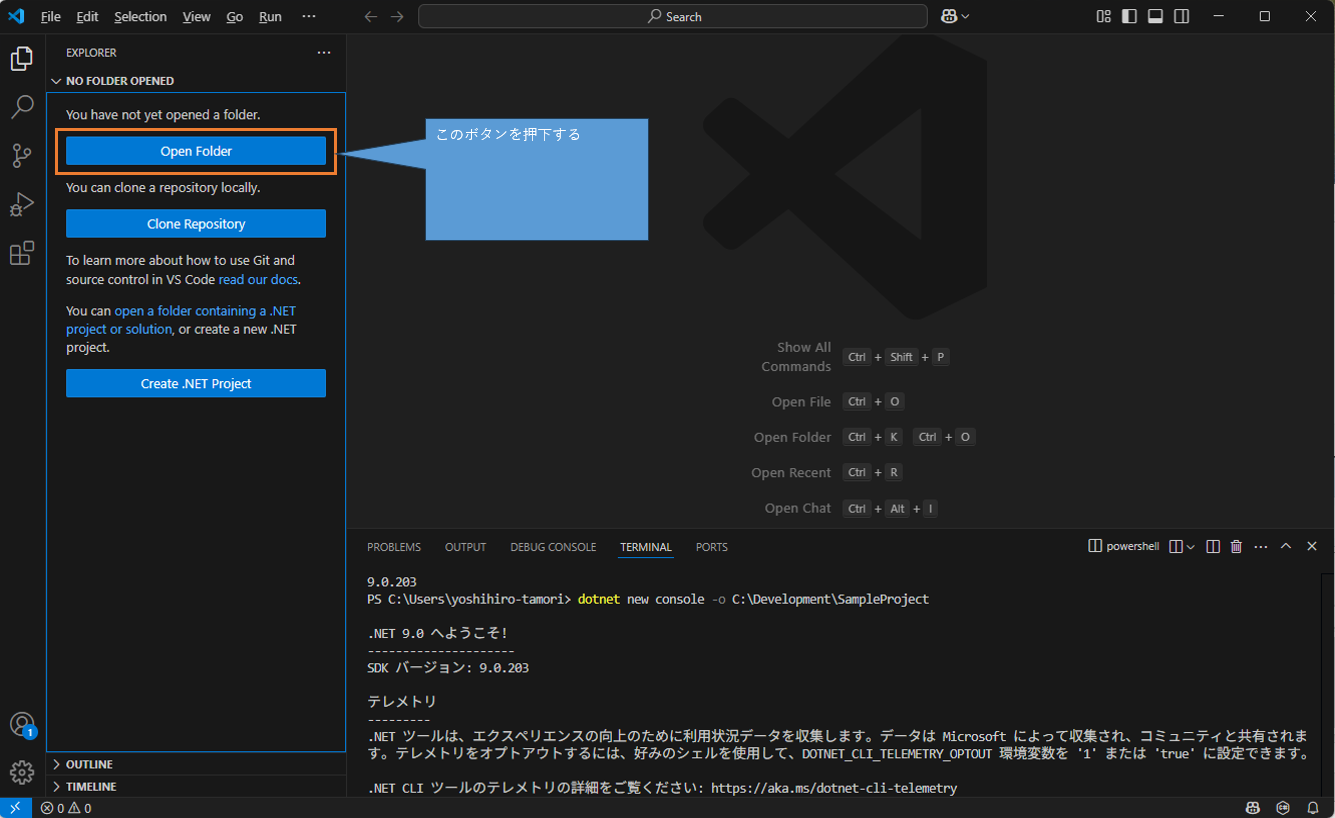
プロジェクトフォルダ以下のファイルやフォルダが表示されればOKです。
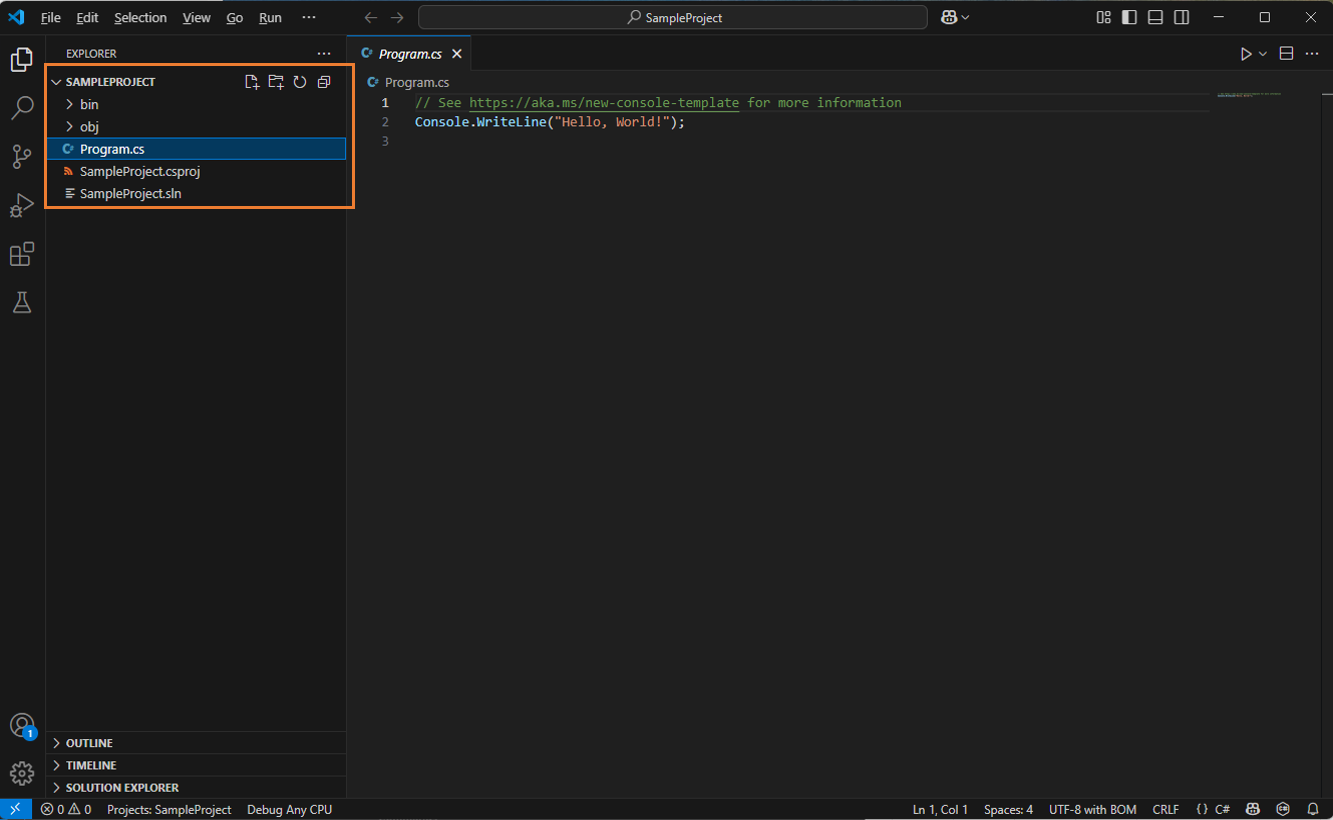
せっかくプロジェクトを作成できたから、動かしてみたいですよね。ターミナルでdotnet buildと打ちましょう。
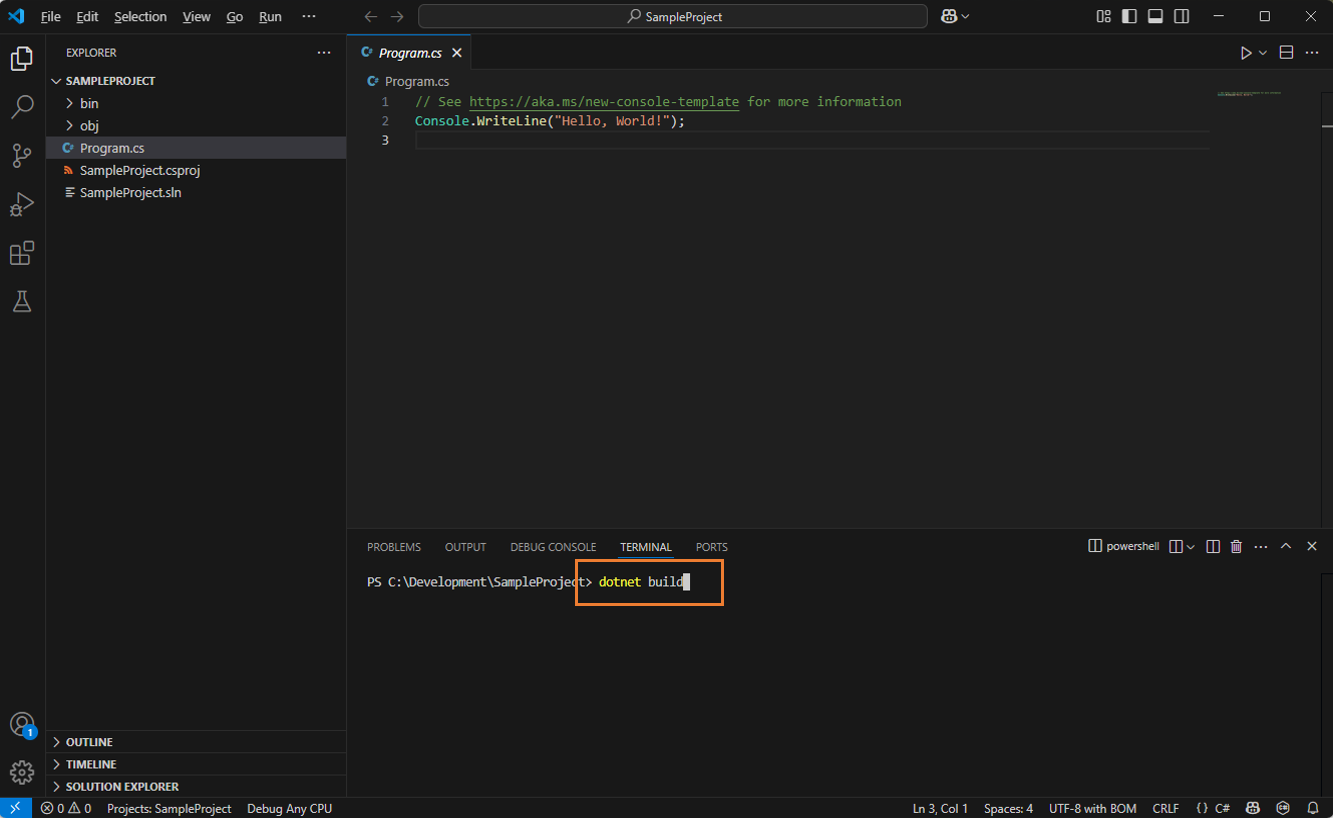
ビルドが完了したら、ターミナルでdotnet runと打ちましょう。
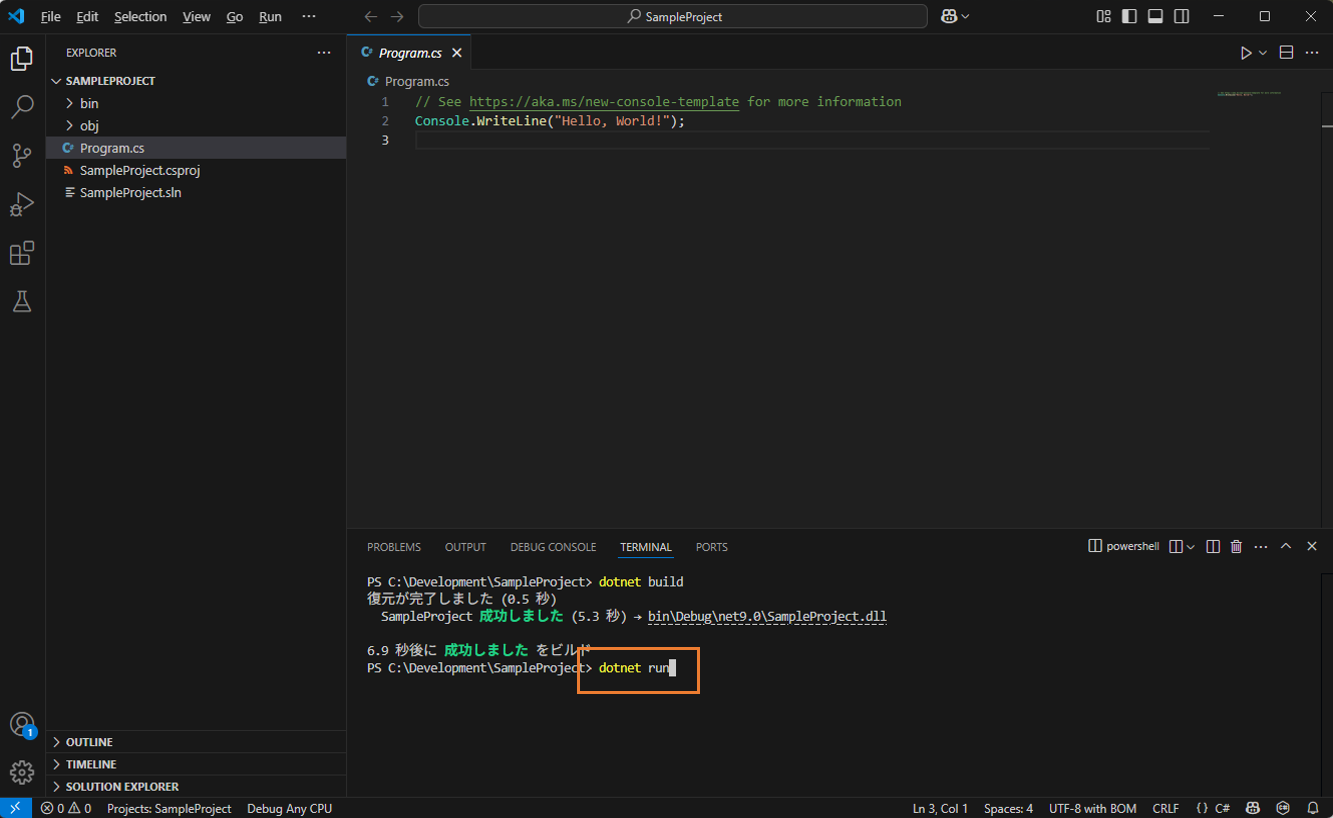
コンソールに表示するメッセージを書き換えて保存し、実行してみましょう。先ほど同様に、ターミナルでdotnet buildとdotnet runを打ちます。
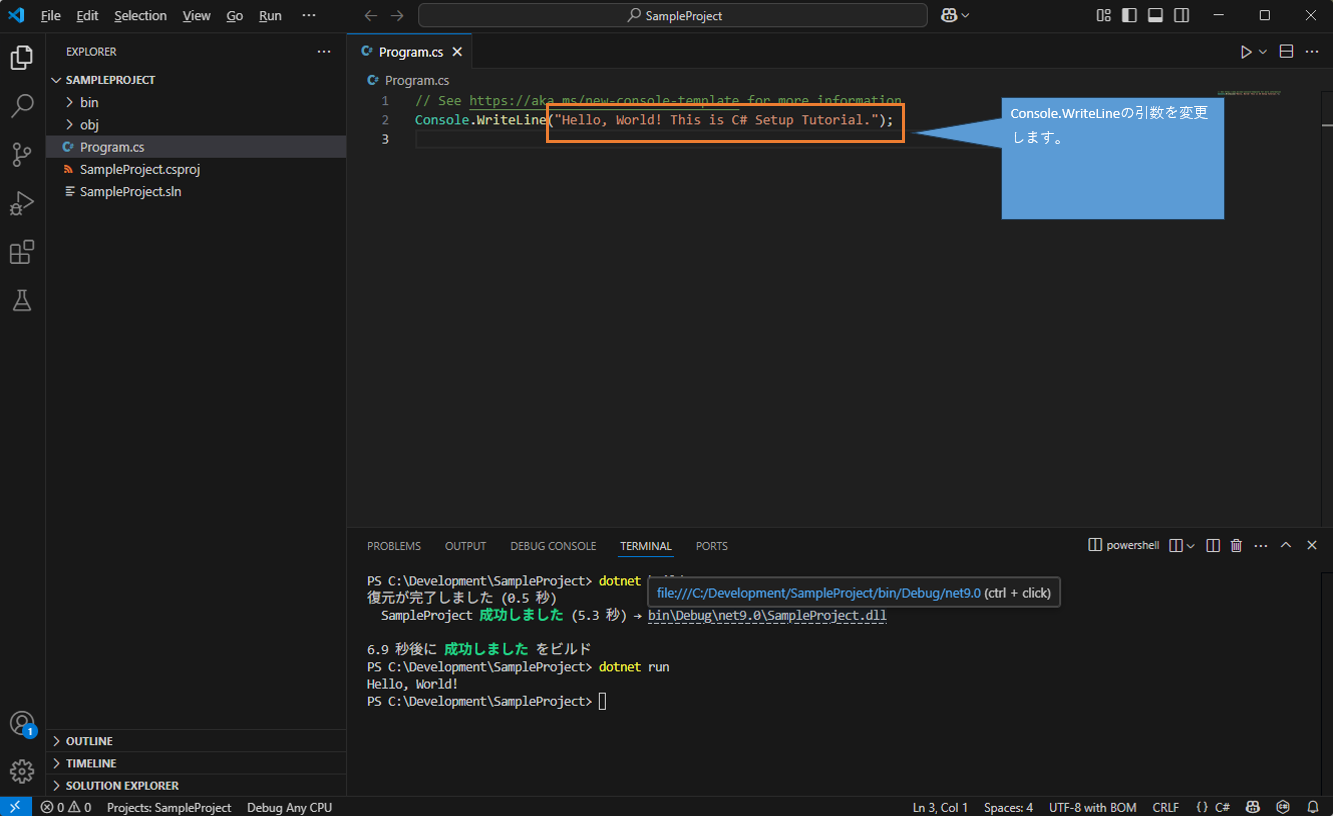
Webアプリの作成
#ここまでだとコンソールアプリなので、ちょっと物足りないと感じます。そこで次はWebアプリを作ってみましょう。
ターミナルで以下のコマンドを打ちます(newの後ろに指定する文字がプロジェクトの種類です)。ディレクトリやプロジェクト名は適宜変えてください。
dotnet new web -o C:\Development\SampleWeb
上記はWindowsの場合ですので、Macの場合は以下のようなコマンドを打ってください(ディレクトリやプロジェクト名は適宜変えてください)。
dotnet new web -o /dev/SampleWeb
エクスプローラー上でプロジェクトが作成されたことを確認します。
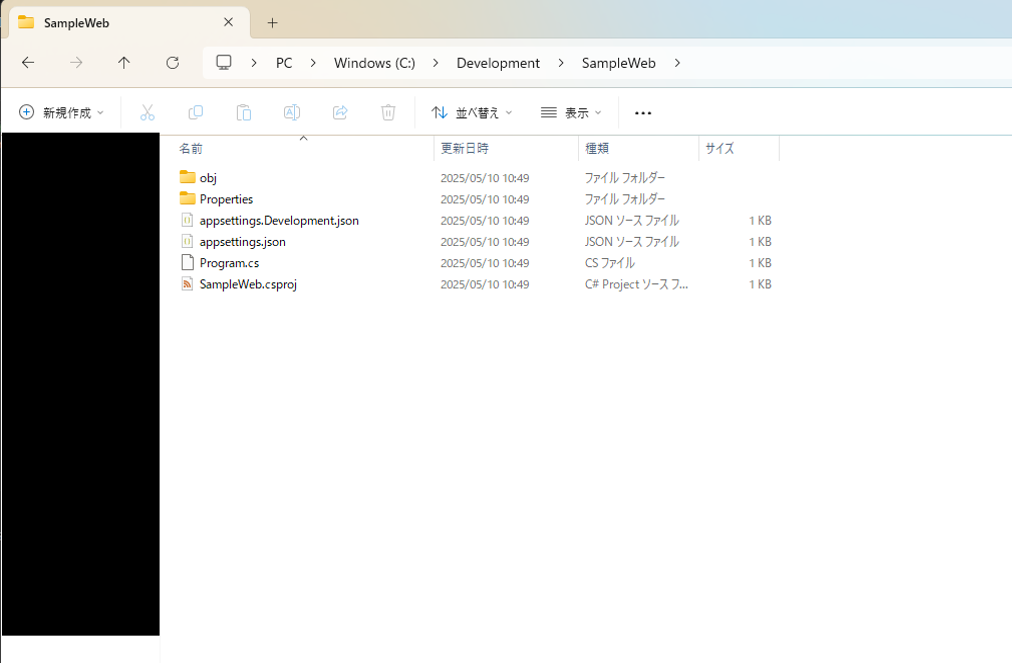
メニューでフォルダを開くを選び、作成したプロジェクトのフォルダを選びましょう。
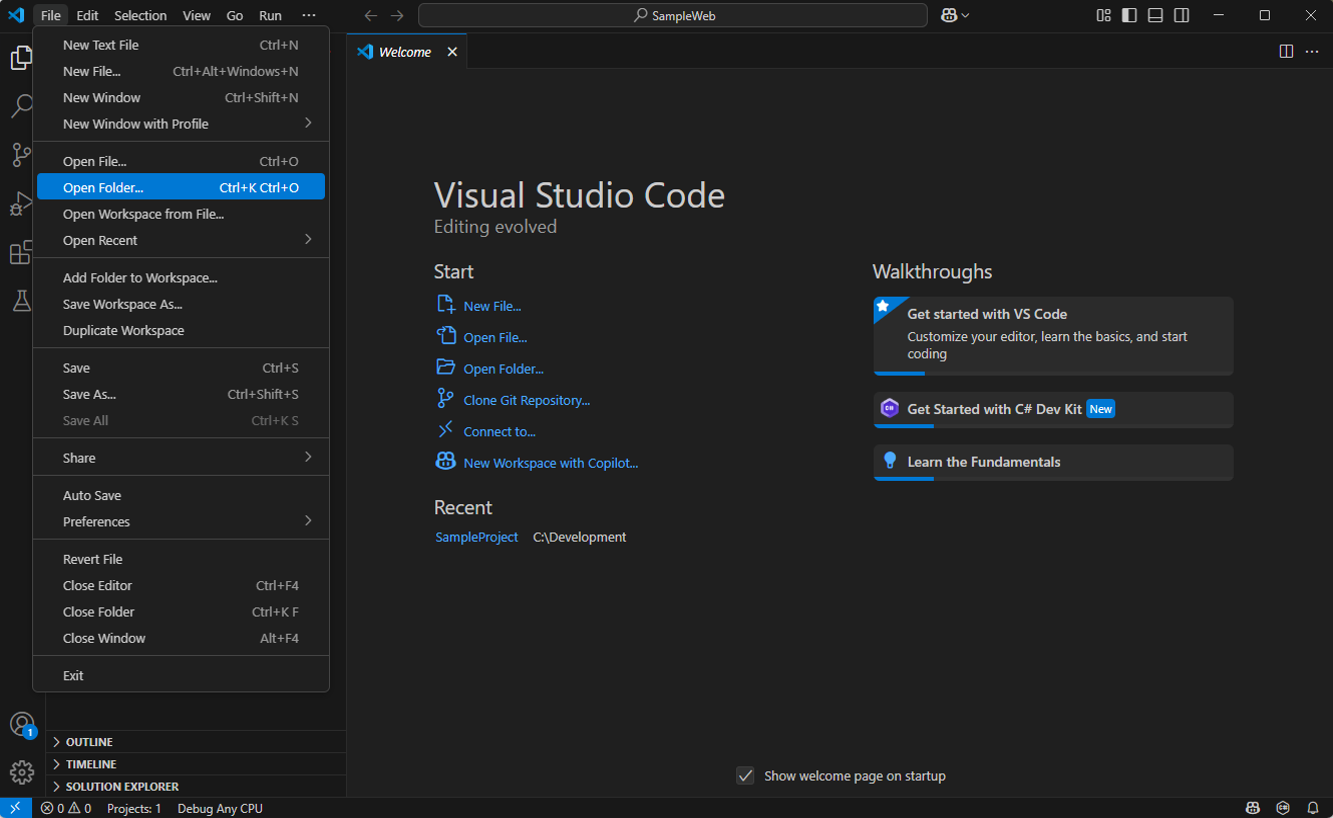
Hello Worldに適当な文字列を追加して実行してみましょう。実行するにはdotnet buildとdotnet runをターミナルで打ちます。
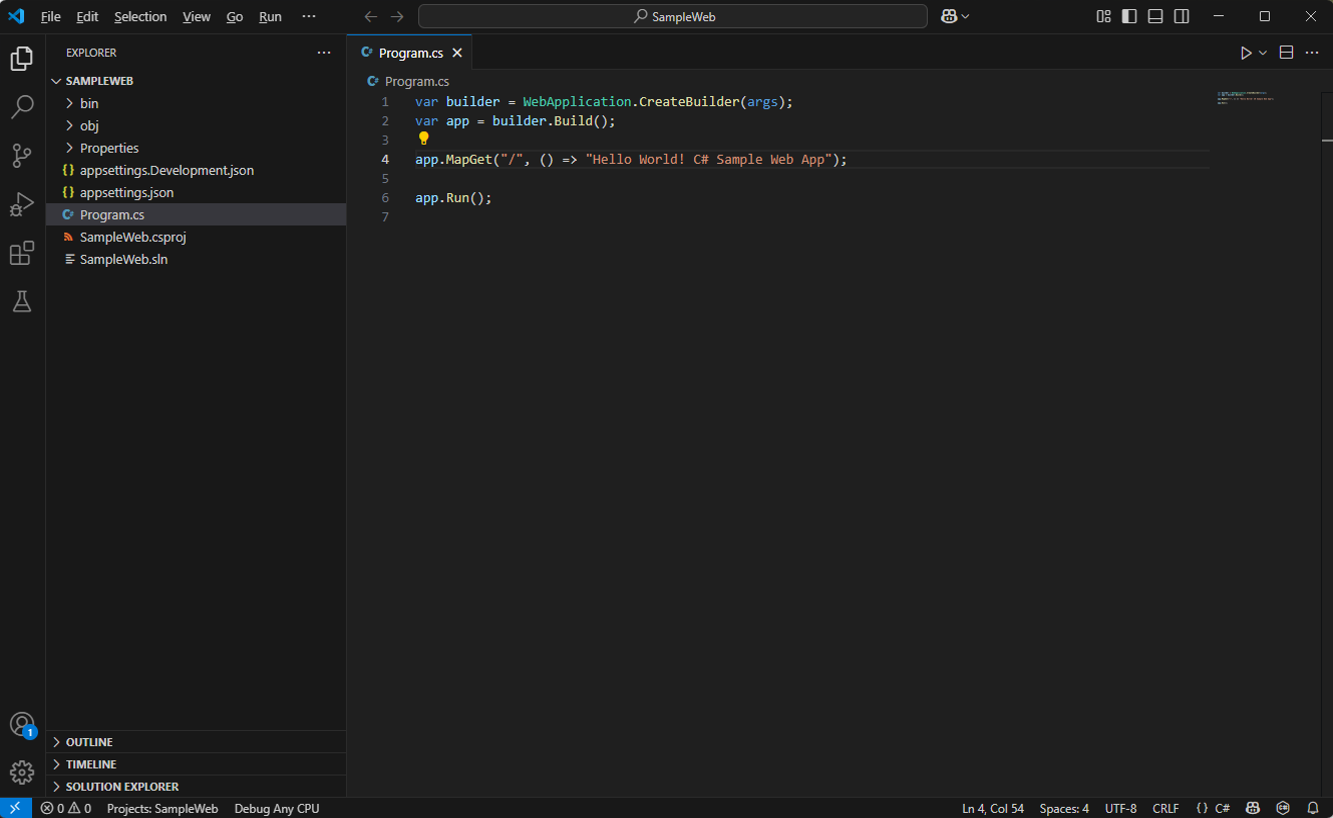
残念ながらVisual Studio Codeからの実行では、自動的にIIS Expressが立ち上がって、自動的にブラウザが起動して画面が表示されるということはないようです。
Visual Studioからなら自動的にブラウザ表示までしてくれるのですけどね。
PropertiesフォルダのlaunchSettings.jsonを見て、URLを確認し、そのURLをブラウザに入力しましょう。
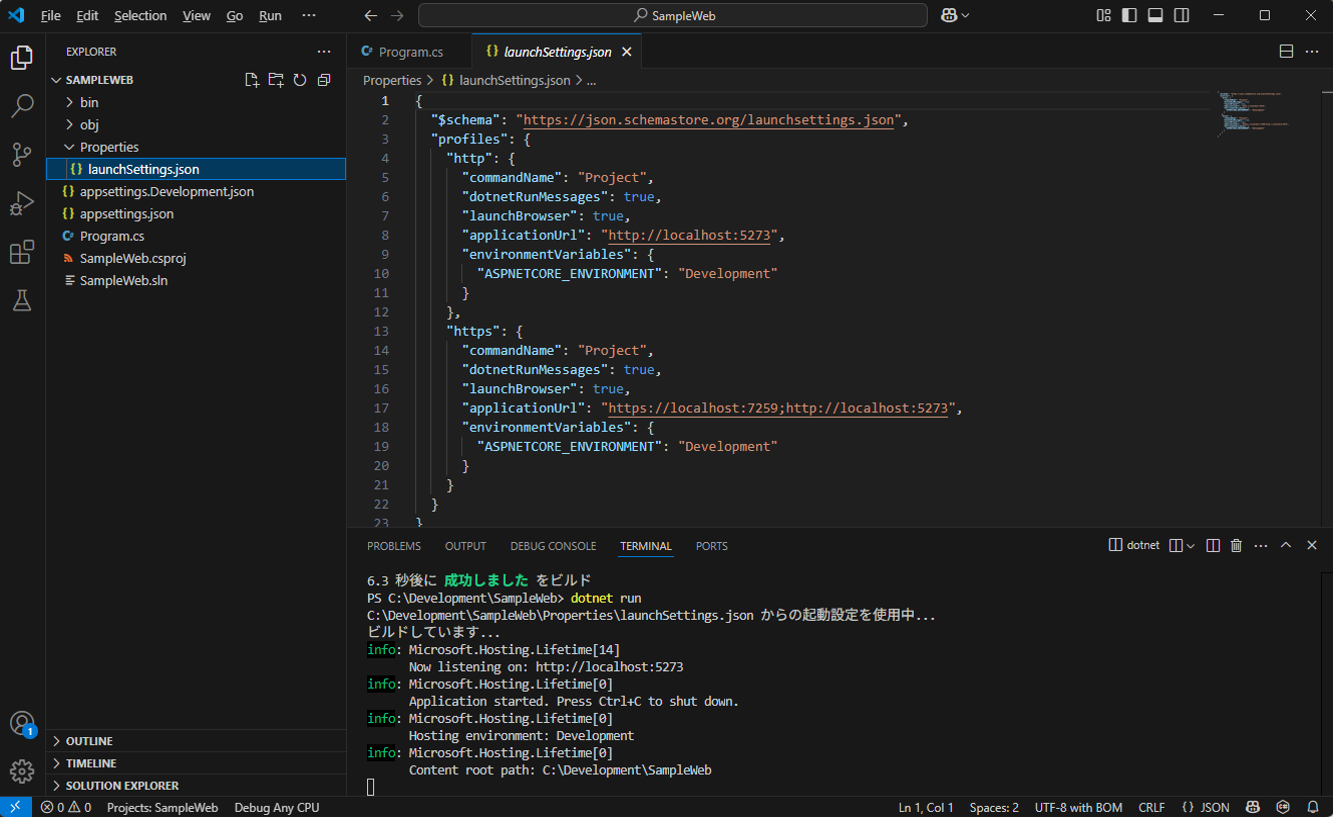
無事に表示されればOKです。
終わりに
#VS CodeでC#の開発環境を構築してみて感じたことは、やはりVisual Studioって便利で楽だなと感じました。ほぼGUIで完結していますからね。
とはいえVS Codeでもそんなに難しくなく開発環境を構築できました(インストール時間は長かったですが、Visual StudioやC#のインストールはそんなもの)。